Как быстро перевести дисплей Mac в спящий режим [3 Methods]
В этом руководстве мы покажем вам три различных способа быстрого перевода дисплея Mac в спящий режим. Если вы хотите перевести дисплей в спящий режим, чтобы дать ему отдохнуть или просто сохранить отображаемое содержимое от посторонних глаз, то щелчок по значку Apple в левом верхнем углу и выбор «Сон» может быть не самым коротким способом выполнить эту работу. . Так что, оставив это в стороне, это руководство покажет вам три отличных метода, с помощью которых вы можете выполнить эту задачу в кратчайшие сроки.
Как быстро перевести дисплей Mac в спящий режим [3 Methods]
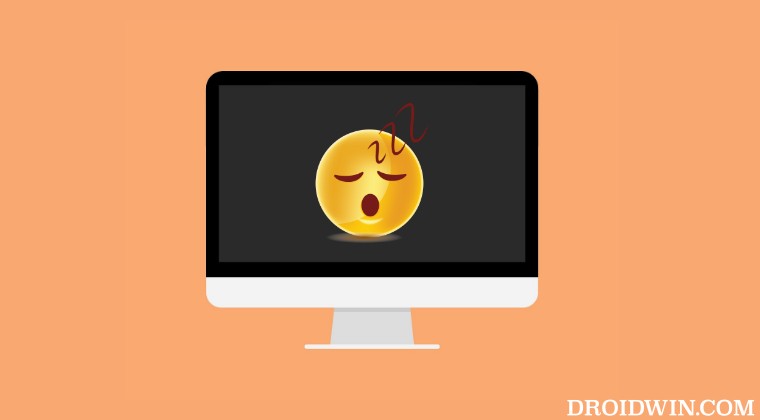
Ниже мы перечислили три различных метода выполнения этой работы. Пройдите каждый из них один раз, а затем попробуйте тот, который соответствует вашим требованиям.
Переведите дисплей Mac в спящий режим с помощью горячих углов
- Перейдите в «Настройки системы»> «Рабочий стол и док-станция»> «Ярлыки горячих углов».
- Затем выберите нужный угол, выберите «Перевести дисплей в спящий режим» и нажмите «Готово».
- Теперь просто перетащите курсор в этот угол, и он переведет дисплей Mac в спящий режим.
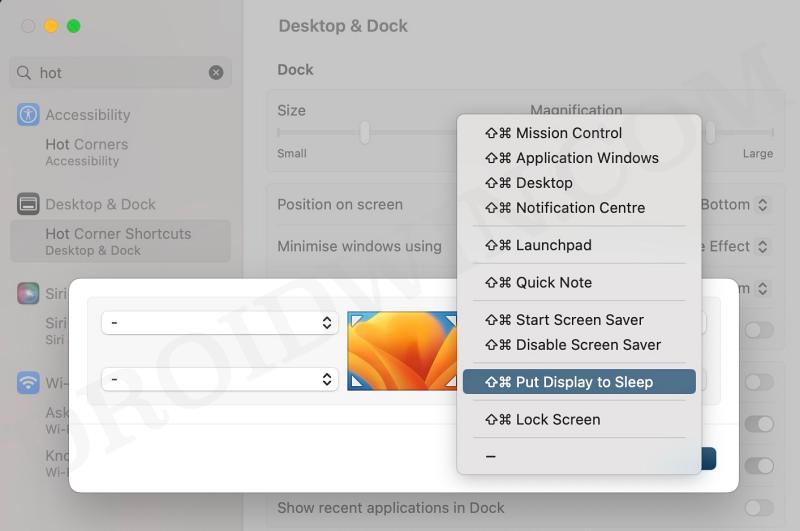
Переведите дисплей Mac в спящий режим с помощью сочетания клавиш
- Нажмите Touch ID, и вы попадете на экран блокировки.
- Если у вас нет Touch ID, нажмите Ctrl+Command+Q.
- Теперь нажмите клавишу Esc, и дисплей перейдет в спящий режим.

Переведите дисплей Mac в спящий режим с помощью командного сценария
Вы можете использовать приведенную ниже команду, чтобы выключить экран Mac.
Программы для Windows, мобильные приложения, игры - ВСЁ БЕСПЛАТНО, в нашем закрытом телеграмм канале - Подписывайтесь:)
pmset отображает спящий режим
Однако процесс ничуть не быстрее. Таким образом, вы могли бы вместо этого интегрировать его в быстрое действие и установить для него сочетание клавиш или использовать его в приложении одним щелчком мыши, которое можно создать с помощью скрипта. Вот как:
- Для начала перейдите в Launchpad > Others > откройте Script Editor.
- Затем введите приведенную ниже команду и нажмите «Выполнить», чтобы проверить результаты:
сделать сценарий оболочки «pmset displaysleepnow»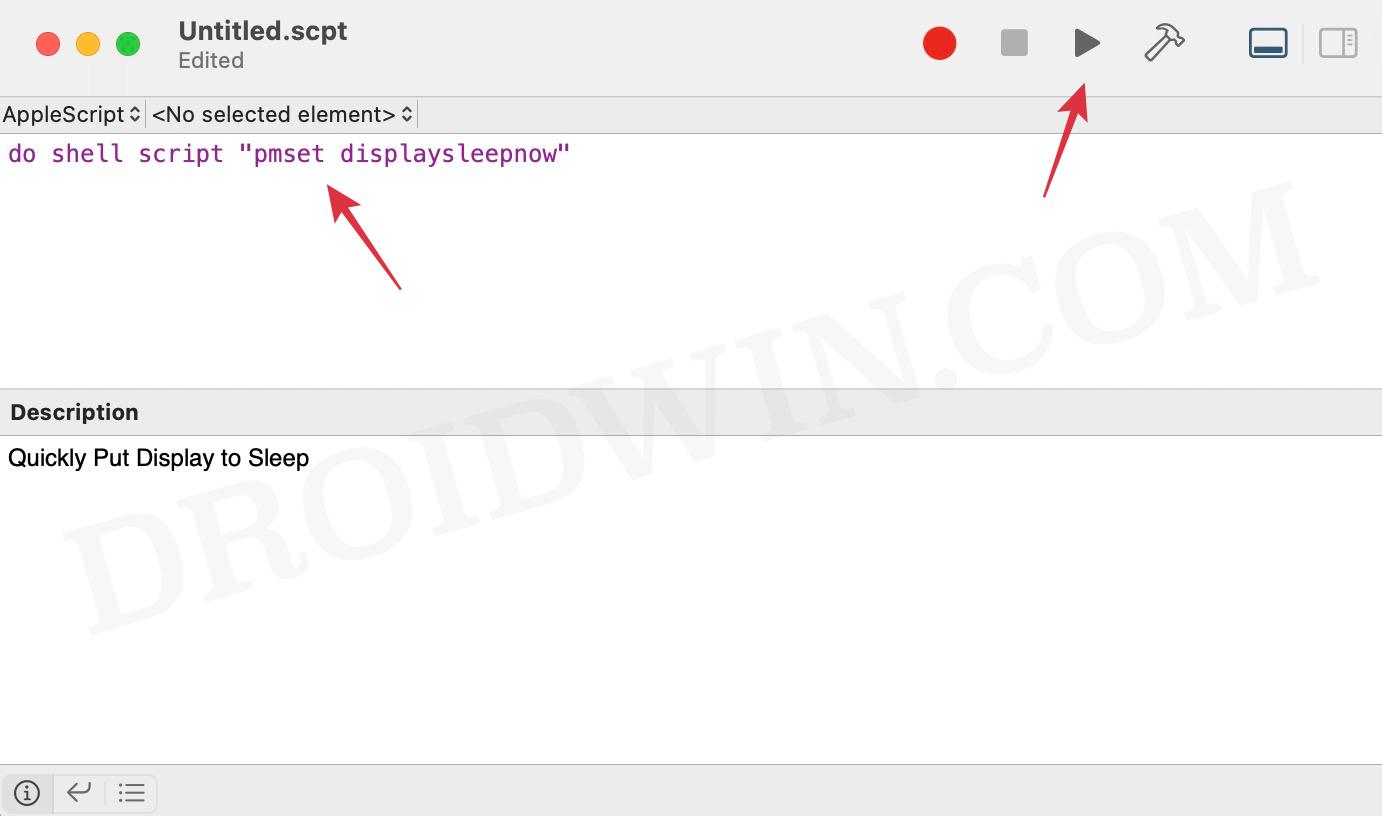
- Если он работает хорошо и хорошо, используйте Command + S, чтобы сохранить скрипт.
- Отныне просто запускайте этот скрипт, и он быстро выполнит свою работу.
Это. это. Это были три разных метода, с помощью которых вы могли перевести дисплей Mac в спящий режим. Если у вас есть какие-либо вопросы относительно вышеупомянутых шагов, сообщите нам об этом в комментариях. Мы вернемся к вам с решением в ближайшее время.







